Installer Docker sous Linux
Pour installer Docker sous Linux il faudra utiliser la commande qui vous permettra d'installer des programmes.
Bien entendu, puisqu'il existe plusieurs distributions, l'installation de Docker dépendra de la vôtre.
Nous allons découvrir les étapes d'installation sur plusieurs distributions Linux. Cependant, si celle que vous utilisez n'apparaît pas, pas d'inquiétude 😸. Normalement si vous utilisez un système d'exploitation comme Linux, c'est que vous êtes à l'aise avec les commandes et que vous avez déjà eu l'occasion d'installer un programme.
La procédure est la même et il faudra juste que vous vous adaptiez 😁.
Si vous n'utilisez par le compte "root", il faudra ajouter la commande sudo avant certaines commandes.
Installer Docker sous Ubuntu
Nous allons commencer par une distribution très utilisée : Ubuntu. Il est important de suivre les étapes dans l'ordre.
Étape 1
Commençons par mettre à jour les dépôts.
apt-get update
Étape 2
Ensuite, il faut installer des paquets qui nous seront nécessaires pour installer Docker.
apt-get install apt-transport-https ca-certificates curl gnupg lsb-release
Étape 3
Avant de continuer il faut télécharger et ajouter la clé GPG officielle de Docker.
curl -fsSL https://download.docker.com/linux/ubuntu/gpg | gpg --dearmor -o /usr/share/keyrings/docker-archive-keyring.gpg
Étape 4
Nous avons besoin d'une nouvelle source dans nos dépôts. Nous l'ajoutons.
echo "deb [arch=amd64 signed-by=/usr/share/keyrings/docker-archive-keyring.gpg] https://download.docker.com/linux/ubuntu $(lsb_release -cs) stable" | tee /etc/apt/sources.list.d/docker.list > /dev/null
Mettons de nouveau à jour les dépôts de notre machine.
apt-get update
Étape 5
Pour enfin installer les programmes rattachés à Docker 😉.
apt-get install docker-ce docker-ce-cli containerd.io
Au bout d'un certain temps, on vous demandera des informations.
On commencera par vous demander qu'elle est votre zone géographique.
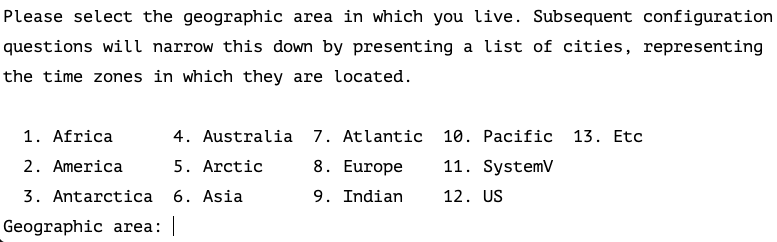
On vous demandera après votre fuseau horaire.
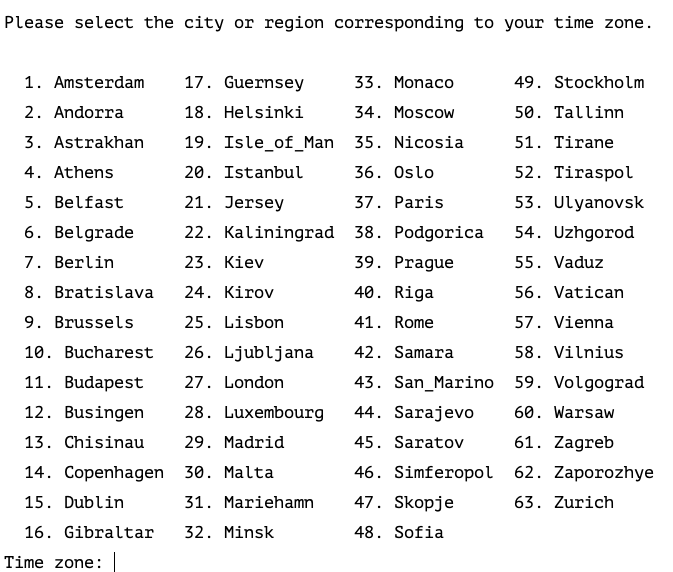
Docker est installé !
Après avoir transmis toutes ces informations, normalement, Docker est installé.
Pour le vérifier, tapez la commande ci-dessous.
docker -v
Et si tout se passe bien, le numéro de la version de Docker devrait apparaître.
Dans ma machine apparaît l'information suivante. Mais de votre côté le numéro de version sera peut-être différent. Mais ce n'est pas grave.
Docker version 20.10.7, build f0df350
Et voilà ! L'installation est enfin terminée 🤩.
Si vous rencontrez un problème, reportez-vous au sous-titre : j'ai un problème.
Installer Docker sous Debian
Cette partie concernera ceux qui ont une distribution Debian. Toutes les étapes doivent être suivies dans l'ordre.
Étape 1
Il faut dans un premier temps mettre à jour les dépôts.
apt-get update
Étape 2
Avant d'installer Docker, il est nécessaire au préalable d'installer d'autres programmes.
apt-get install apt-transport-https ca-certificates curl gnupg lsb-release
Étape 3
Poursuivons en téléchargeant et en ajoutant la clé GPG officielle de Docker.
curl -fsSL https://download.docker.com/linux/debian/gpg | gpg --dearmor -o /usr/share/keyrings/docker-archive-keyring.gpg
Étape 4
Pour télécharger Docker, il faut ajouter une nouvelle source dans nos dépôts.
echo "deb [arch=amd64 signed-by=/usr/share/keyrings/docker-archive-keyring.gpg] https://download.docker.com/linux/debian $(lsb_release -cs) stable" | tee /etc/apt/sources.list.d/docker.list > /dev/null
Pour prendre en compte cette nouvelle source, mettons à jour les dépôts.
apt-get update
Étape 5
Nous pouvons alors installer Docker grâce à la commande suivante 😃.
apt-get install docker-ce docker-ce-cli containerd.io
On vous demandera des informations avant de continuer.
Il faudra indiquer votre zone géographique.
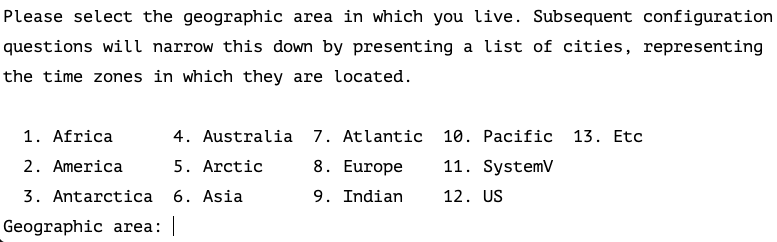
Et votre fuseau horaire.
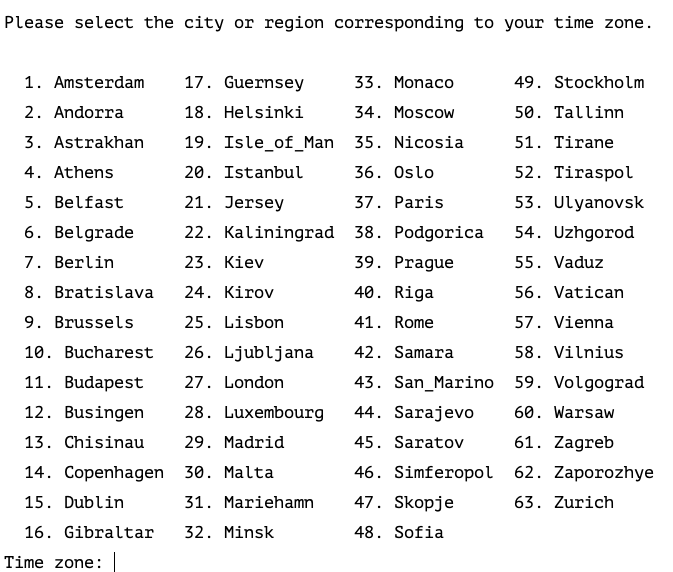
Installation terminée!
Vous avez réussi à installer Docker. Pour en être sûr tapez la commande qui vous permettra de vérifier la version.
docker -v
Normalement un numéro de version devrait apparaître.
Docker version 20.10.7, build f0df350
Si vous n'avez pas le même numéro, ce n'est pas grave.
Si vous tombez sur un problème ou si vous avez des difficultés, reportez-vous au sous-titre : j'ai un problème.
Installer Docker sous CentOS
Installer Docker via la distribution CentOS est simple. Pour que cela fonctionne bien, chaque étape doit être respectée.
Étape 1
Installez le paquet yum-utils.
yum install -y yum-utils
Étape 2
Ensuite, ajoutez une nouvelle source aux dépôts.
yum-config-manager --add-repo https://download.docker.com/linux/centos/docker-ce.repo
Étape 3
Il ne vous reste plus qu'à installer Docker via la commande ci-dessous.
yum install docker-ce docker-ce-cli containerd.io
🎉 Profitez de Docker
Normalement Docker devrait fonctionner. Pour vérifier que tout c'est bien passé, vous pouvez utiliser la commande qui indique quelle version de Docker vous utilisez.
docker -v
Dans mon ordinateur, voici la version que j'utilise. Si vous n'avez pas le même numéro ce n'est pas grave.
Docker version 20.10.7, build f0df350
Si vous ne réussissez pas à installer Docker et que vous tombez sur une erreur, allez dans la partie : j'ai un problème.
J'ai un problème 😫
Si vous rencontrez un problème avec un message d'erreur, le premier réflexe est de copier ce message et de le coller dans un moteur de recherche. En général, on trouve des solutions.
Sinon il est toujours possible d'aller consulter la documentation officielle de Docker.
La documentation est anglais. Si vous n'êtes pas à l'aise avec cette langue, vous pouvez utiliser la traduction automatique présente dans votre navigateur web (dans Google Chrome par exemple).


